谷歌浏览器怎么下载网页视频到电脑
谷歌浏览器怎么下载网页视频到电脑?谷歌浏览器是一款支持用户下载各种文件、视频、图片的浏览工具,为用户的工作或者娱乐学习提供了非常便利的朋友。不过不少用户都不知道怎么将谷歌浏览器上面的网页视频下载到电脑上面。下载了视频后就支持本地直接观看了,不会出现卡顿的问题。下面小编就给大家介绍一下关于谷歌浏览器下载网页视频方法。

谷歌浏览器下载网页视频方法
1、在谷歌浏览器(Google Chrome)上打开要下载视频的播放页面,如图所示。

2、点击搜索栏右侧的【⋮】,依次选取【更多工具】、【开发者工具】,如图所示。
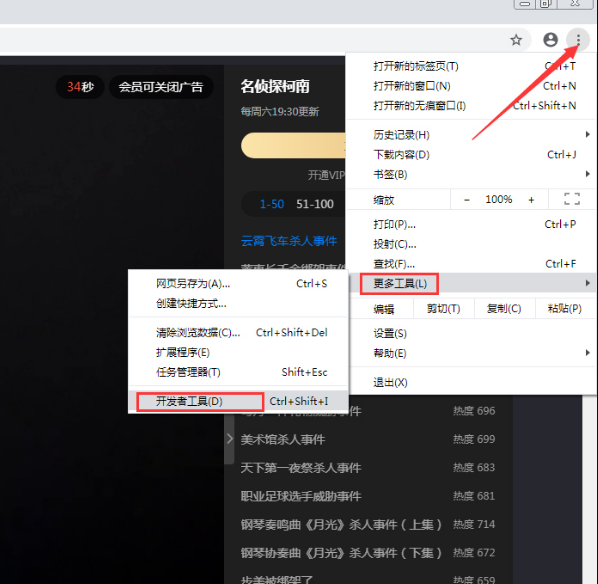
3、在开发者页面找到“Network”,刷新页面,这时就能看到审查元素中各元素的加载情况,找到type下面video/mp4等视频格式,点击该软件,如图所示。
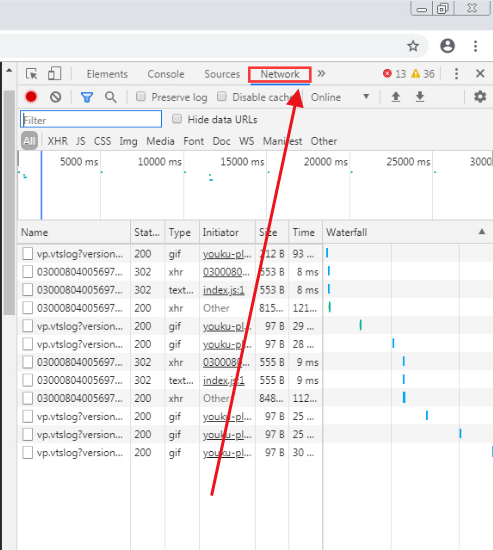
4、最后,点击Headers,复制后面http网址,在浏览器上打开该页面,并点击“网页另存为”就可以完成视频的下载了,如图所示。
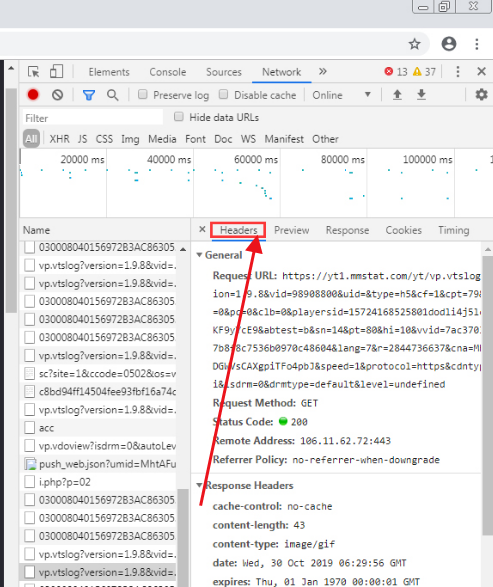
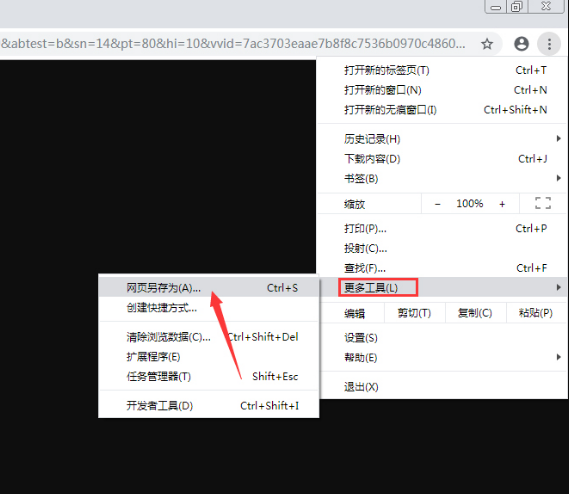
关于【谷歌浏览器下载网页视频方法】的内容就分享到这里了,不懂怎么在谷歌浏览器上面下载视频的朋友可以参考上面的步骤进行设置哦。更多精彩教程,请继续关注chorme浏览器官网!
上一篇: Google Chrome右键选项google搜索怎么改成百度 下一篇: win7系统如何关闭谷歌浏览器硬件加速功能
相关教程
1
谷歌浏览器弹窗拦截怎么取消
2
Google Chrome如何修复扩展兼容性问题
3
谷歌Chrome浏览器引入增强型网页缓存技术提升速度
4
谷歌浏览器下载及浏览器多用户配置技巧
5
google Chrome浏览器插件安装失败排查与解决完整教程
6
如何通过Google浏览器提升工作效率
7
Chrome浏览器下载文件名乱码如何解决
8
如何定时清理Chrome浏览历史
9
谷歌浏览器如何设置默认主页
10
谷歌浏览器如何减少页面加载时的HTTP请求数量
